如何更改 iPhone 上的字体:安装和使用新字体 [2024]
已发表: 2024-03-06更改字体可以帮助您个性化您的设备并使其看起来独一无二。 某些字体使文本更易于阅读并改善整体阅读体验。 您可以调整字体大小,从外部网站或 iPhone 上的应用程序添加新字体,然后在您的特定应用程序上使用它们。
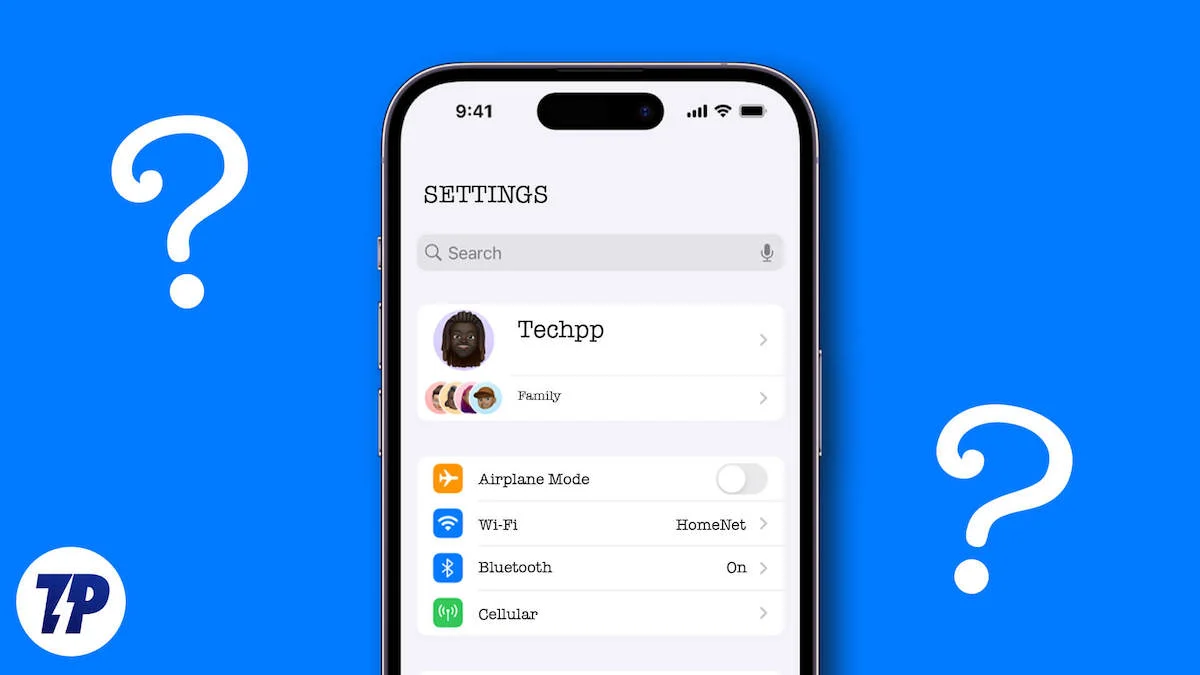
Apple 不允许您更改 iPhone 上的系统字体,但如果您使用的是运行 iOS 16.1.2 或更低版本的 iPhone,则可以安装 WDBFontoverwrite 应用程序来更改 iPhone 上的系统范围字体。
在本指南中,您将学习四种不同的方法来更改 iPhone 上的字体。 不断尝试寻找更改 iPhone 字体的最佳方法。
目录
如何更改 iPhone 上的字体
更改 iPhone 上的字体大小
在 iPhone 上更改字体大小非常简单。 您可以从设置中调整字体大小。 您可以增大字体大小以更轻松地阅读文本,或减小字体大小以查看更多内容。
新的字体大小将应用于整个系统,包括 iPhone 上安装的应用程序。 从 iOS 15 开始,您还可以更改单个应用程序的字体。
如何更改 iPhone 上的字体大小
- 第 1 步:打开 iPhone 上的“设置”

- 步骤 2:转到显示和亮度。
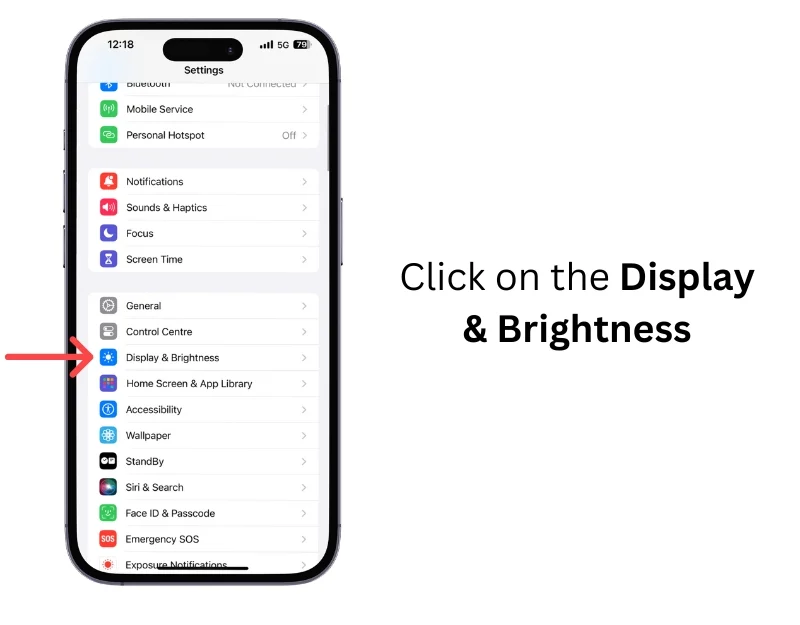
- 第三步:点击文字大小。
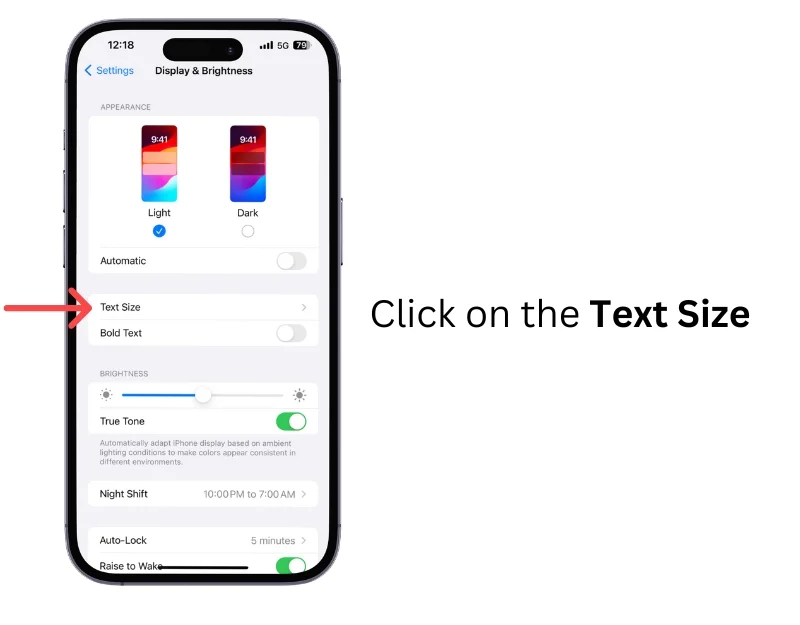
- 第四步:滚动侧边栏调整字体。 向左减小字体大小,向右增大字体大小。
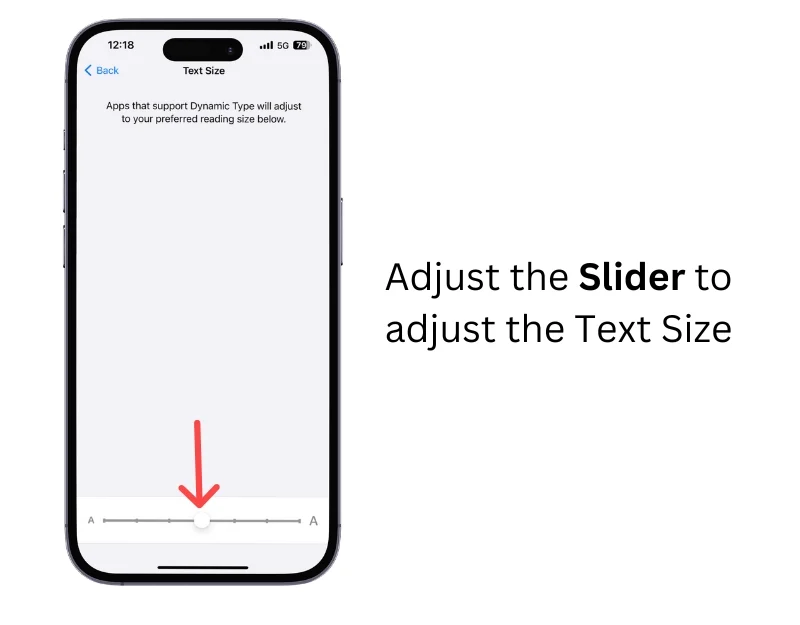
如何将新字体加载到 iPhone
您可以向 iPhone 添加新字体。默认情况下,它支持 Avenir Light、American Typewriter、Charter Black 等字体。 您可以在此处查看完整列表。
您可以从外部应用程序或网站将缺少的字体添加到iPhone,并在特定应用程序中使用它们。 经过研究,我们发现 Adobe Creative Cloud、Fonts 和 Ifont: find 是 iPhone 上最好的三个字体应用程序。
Adobe Creative Cloud 提供 Adobe 的一系列应用程序和服务。 它还支持 Adobe Fonts。 您可以安装这些字体并将其添加到 iPhone。 与其他两个应用程序相比,该过程略有不同。 您可以按照此有用指南将 Adobe 字体添加到您的 iPhone。 使用其他应用程序添加字体非常简单。 您可以在主屏幕上找到不同的字体。 单击安装,字体将自动添加到您的 iPhone 中。
如何向 iPhone 添加新字体
在您的 iPhone 上安装任何第三方字体应用程序。 在本例中,我们使用 OCO Inc. 的免费版本字体应用程序。
- 第 1 步:在 iPhone 上下载字体应用程序。
- 第二步:打开应用程序并选择您想要的字体
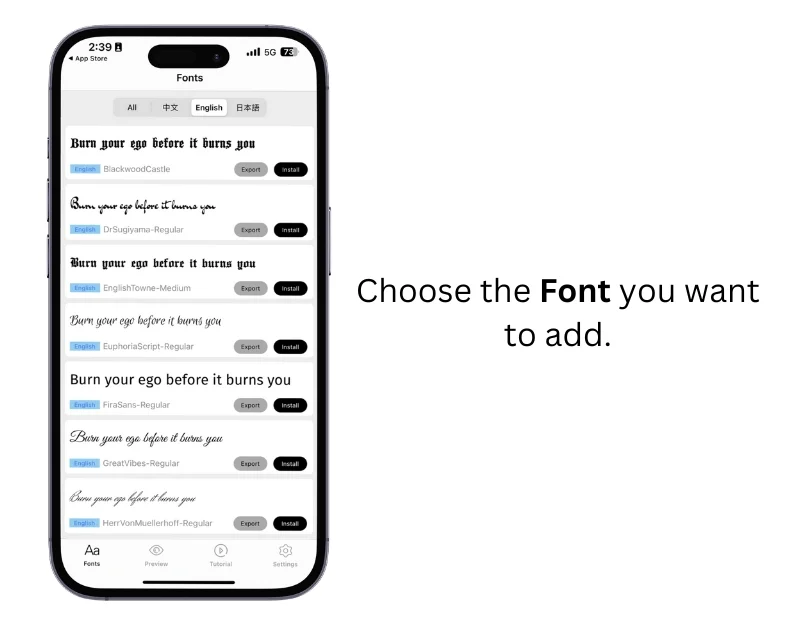
- 第 3 步:单击“安装”并确认“安装”以将字体添加到您的 iPhone。 此过程与您正在使用的任何字体应用程序类似。
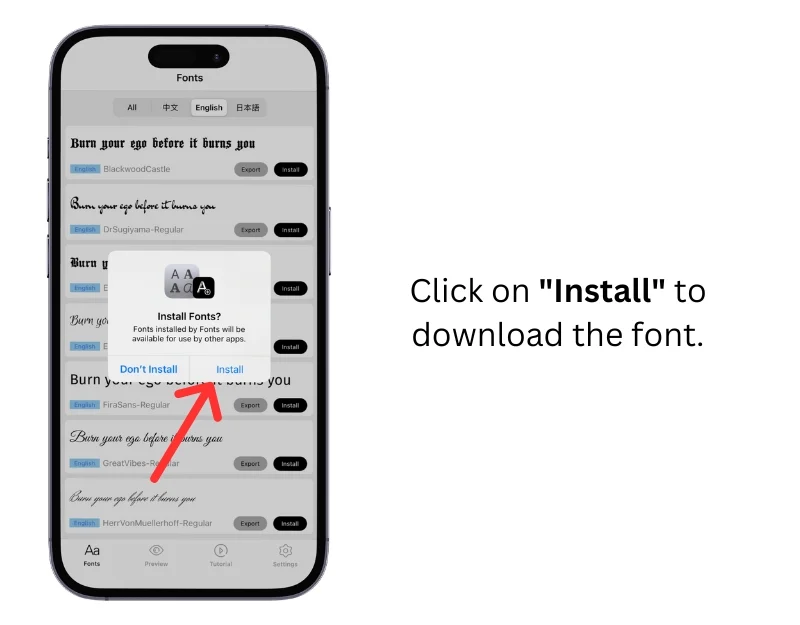
- 步骤 4:要确保字体添加到 iPhone,请打开 iPhone 上的“设置”

- 第五步:点击常规
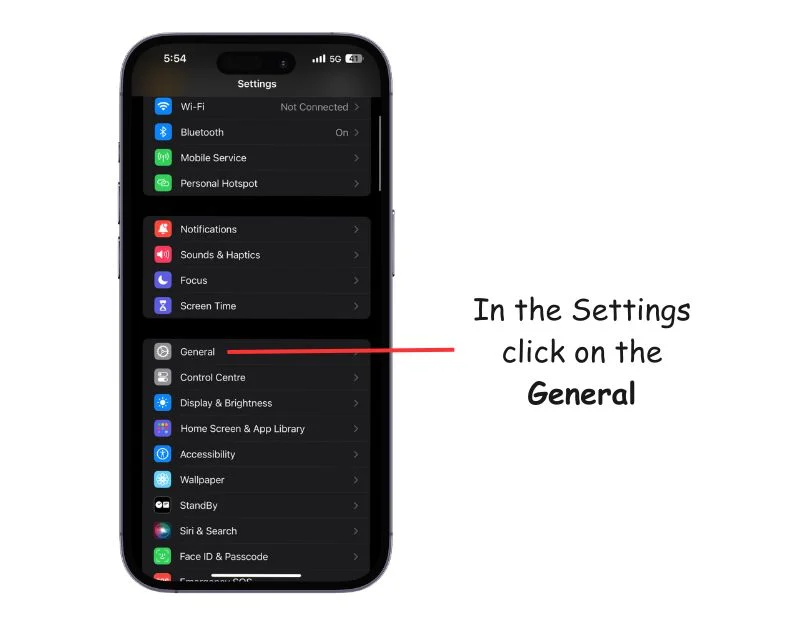
- 第6步:向下滚动并单击“字体”。
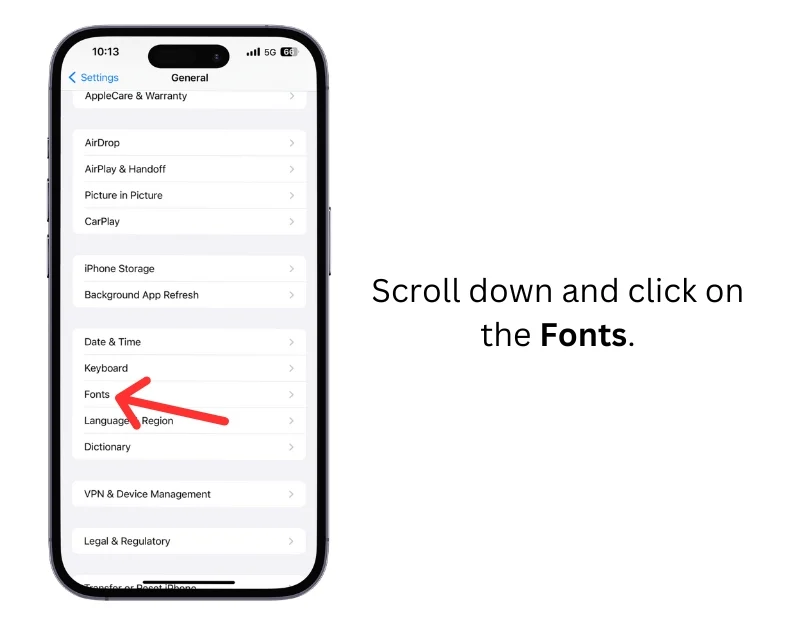
- 第 7 步:确保字体已成功添加到您的 iPhone
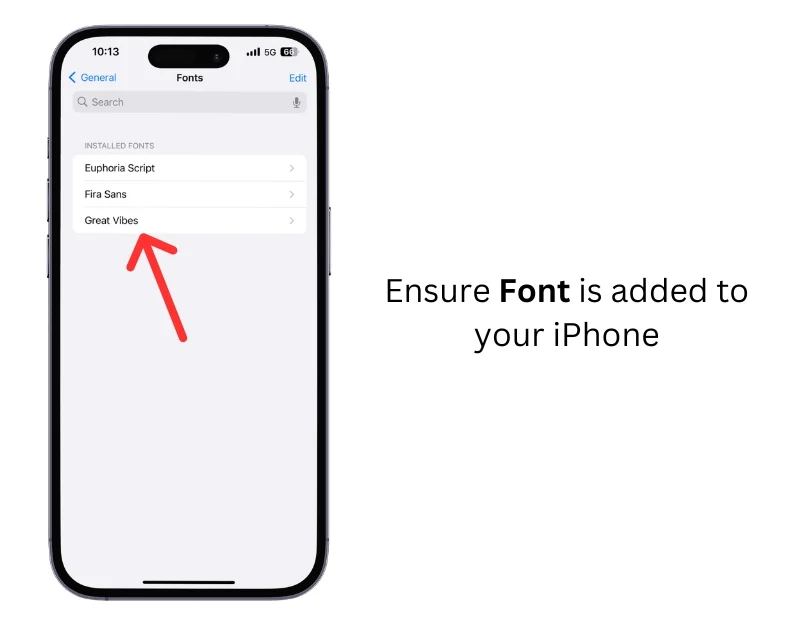
- 第 8 步:打开任何支持外部字体的应用程序。
- 第9步:在这里,我使用的是Apple页面。 选择文本,单击“自定义和字体”,然后选择要添加的字体。
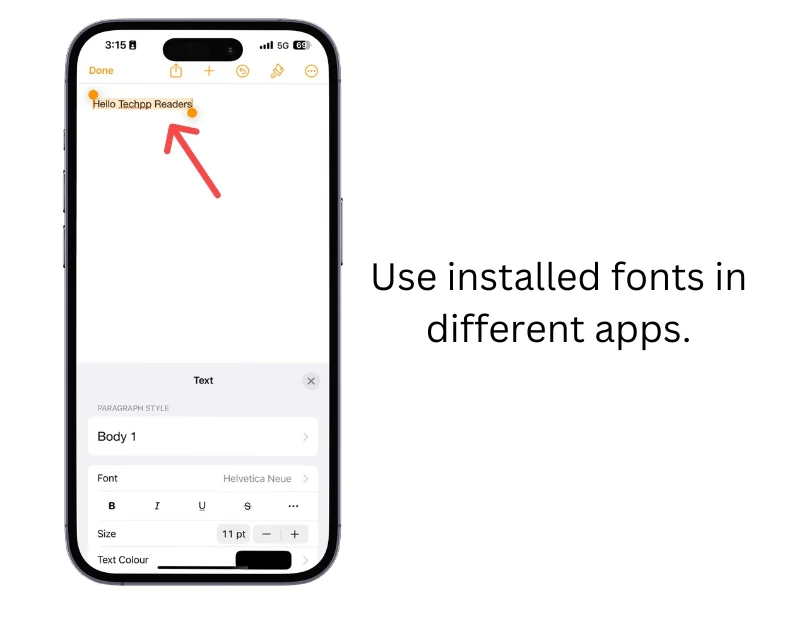
- 第10步:使用字体
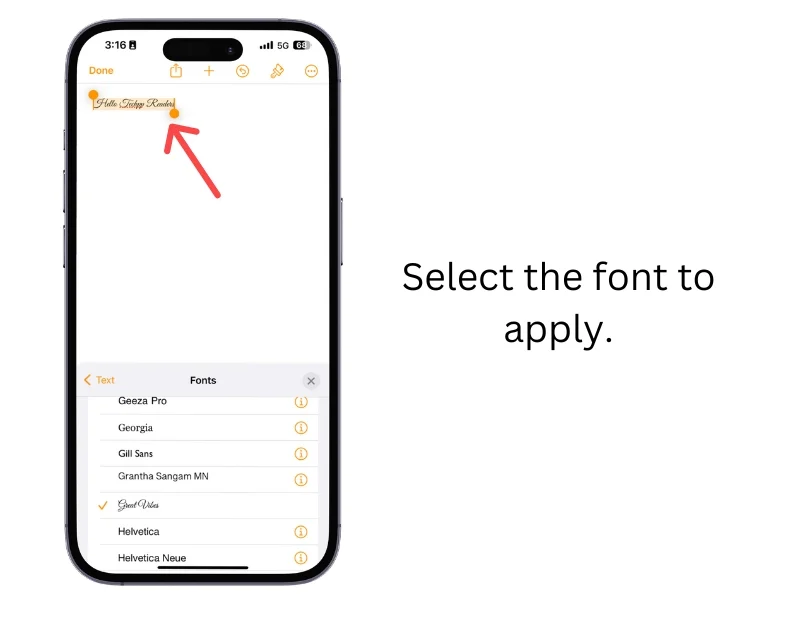
如何使用第三方键盘更改字体
并非所有应用程序都允许您更改 iPhone 上的字体样式。 在这种情况下,您可以使用字体键盘来更改文本的字体。

许多第三方字体键盘应用程序允许您在输入文本时更改字体。 您可以动态地在不同字体之间切换、使用多种字体等等。
- 第 1 步:在 iPhone 上下载字体键盘应用程序
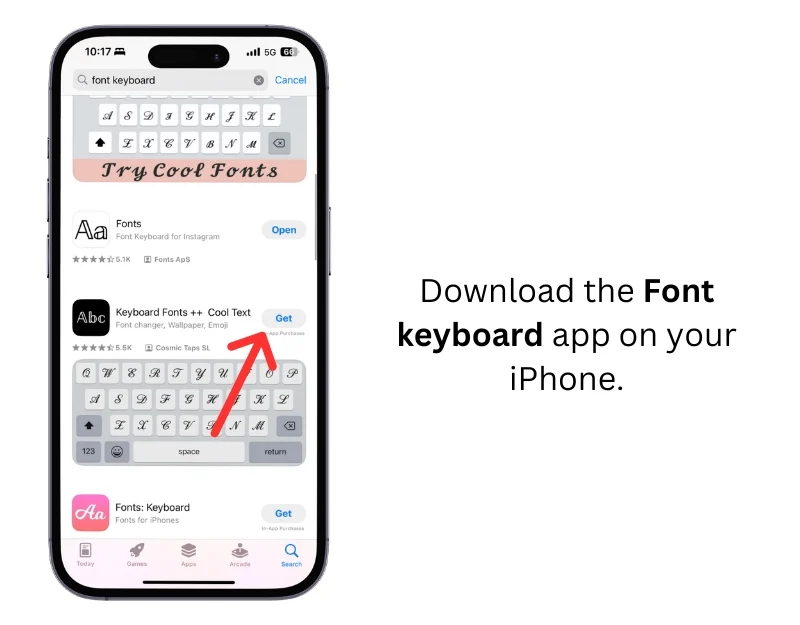
- 第二步:打开应用程序; 大多数键盘应用程序都会提供屏幕说明来更改当前键盘并将其设置为默认键盘
- 第 3 步:打开任何应用程序并选择字体。
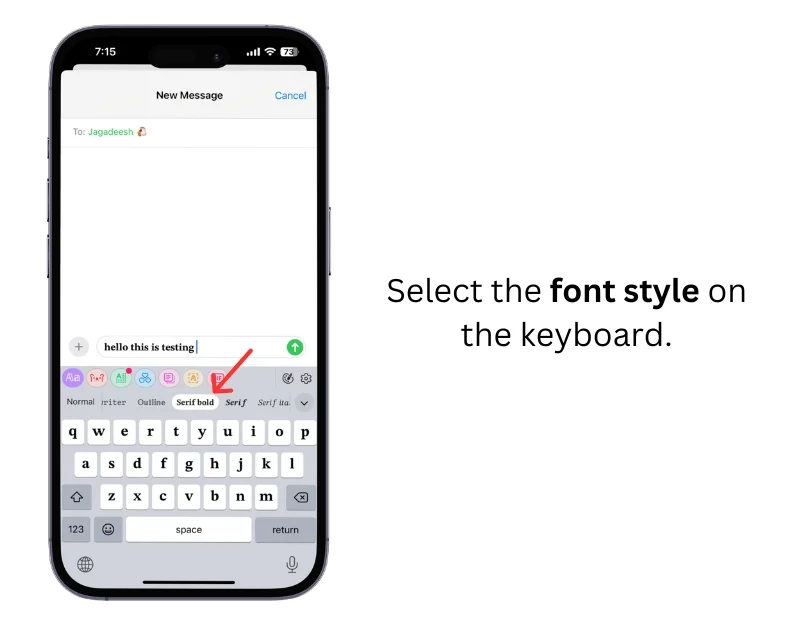
- 步骤 4:使用键盘,选择您要使用的字体并开始输入。 您可以在打字时看到更改后的文本。 如果您没有看到它,该应用程序可能不支持它。
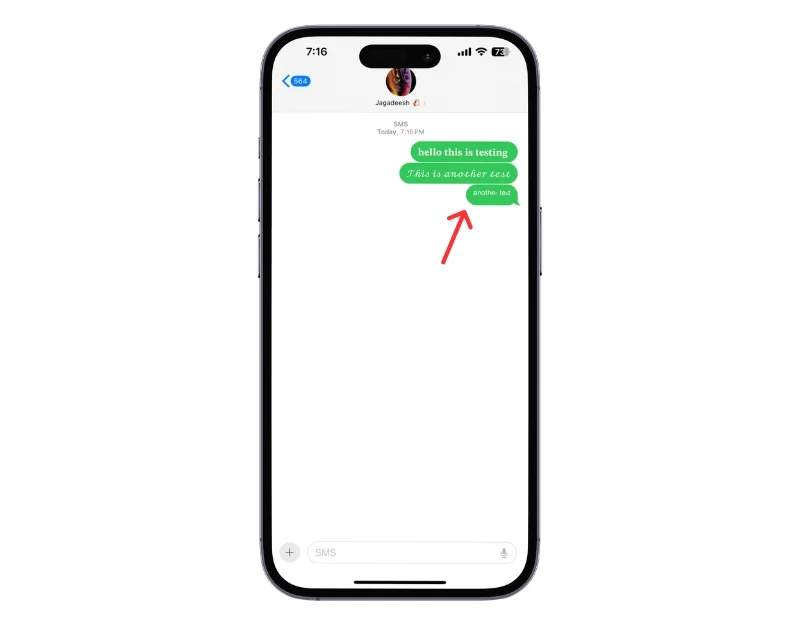
更改 iPhone 上的系统范围字体(iOS 16.1.2 及更低版本)
您无法更改 iPhone 上的系统范围字体。 但您可以使用一个解决方法。 开发者Zhuowei Zhang制作了一个工具,可以通过利用iOS 16过去版本中存在的安全漏洞来更改系统范围的字体。该漏洞后来在16.2版本中得到修复
如果您想使用此方法,您的 iPhone 应运行 iOS 16.1.2 或更低版本。 我们尝试在运行 iOS 17 的 iPhone 上安装并运行该应用程序。我们可以安装该应用程序,但它不起作用。
您需要旁加载 WDBfontoverwrite 应用程序并将其安装在 iPhone 上才能更改字体。 我们有关于使用 ALTStore 侧载 iPhone 应用程序的详细指南。 您可以查看完整的分步视觉指南。 以下是如何在 iPhone 上侧载并安装字体应用程序以节省时间。
如何在 iPhone 上安装 WDBFontoverwrite 应用程序
- 第 1 步:访问Altstore 网站并单击获取 Altstore。
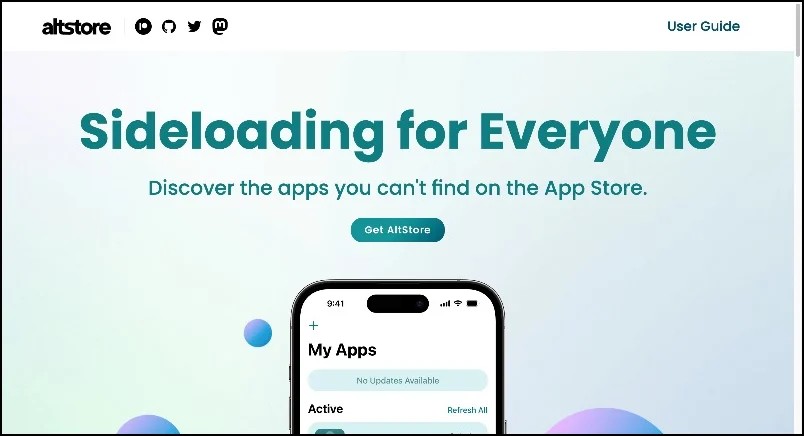
- 步骤 2:下载适用于 Mac 或 Windows 的 AltServer 。 在本例中,我们下载的是 Mac 版。
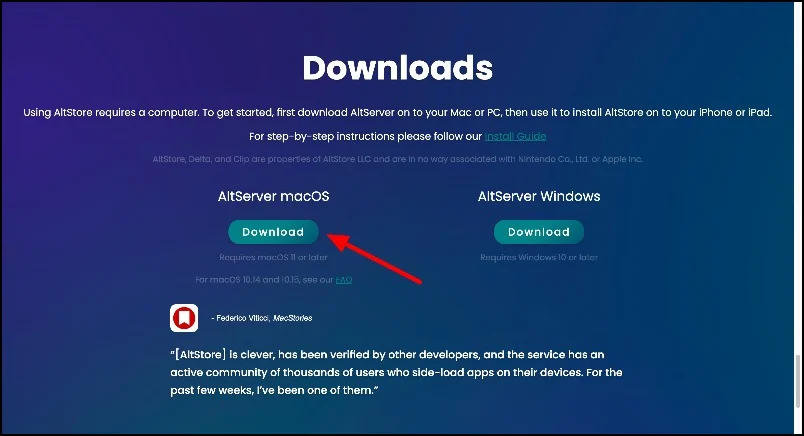
- 第 3 步:现在解压下载的文件并在 Mac 上安装 Altstore。
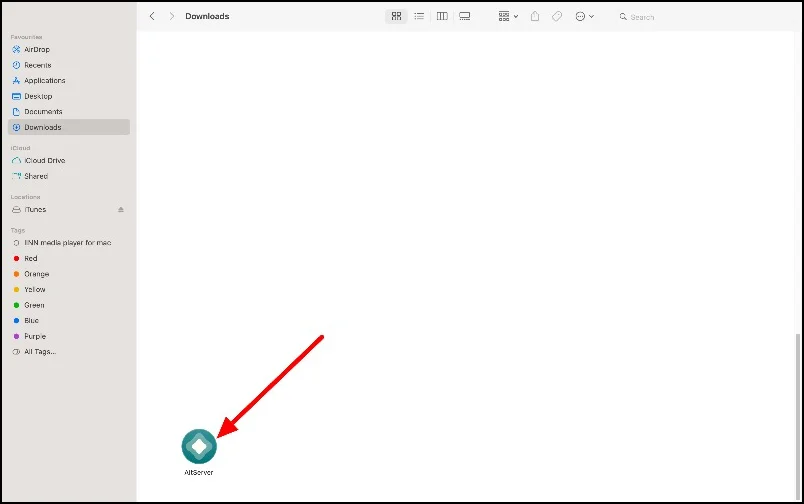
- 步骤 4:打开 iPhone 并转到“设置”>“隐私和安全” 。 向下滚动,单击开发人员模式,然后将其打开。 您的 iPhone 将重新启动。 再次重启后确认开启开发者模式并输入密码。
- 第 5 步:现在将 iPhone 连接到 Mac。 单击顶部的AltServer 图标,单击安装 alts 商店,然后选择要安装的 iPhone。 在您的 iPhone 上,点击信任。 几秒钟后, Altstore将开始在您的 iPhone 上安装。
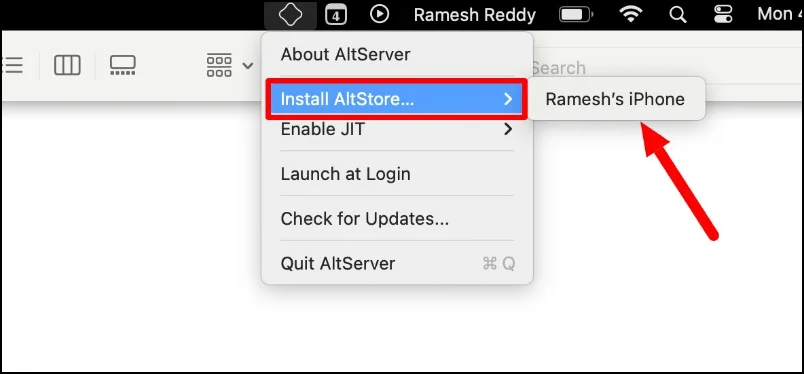
- 第 6 步:转到此页面并在您的 iPhone 上下载WDBfontoverwrite 应用程序。
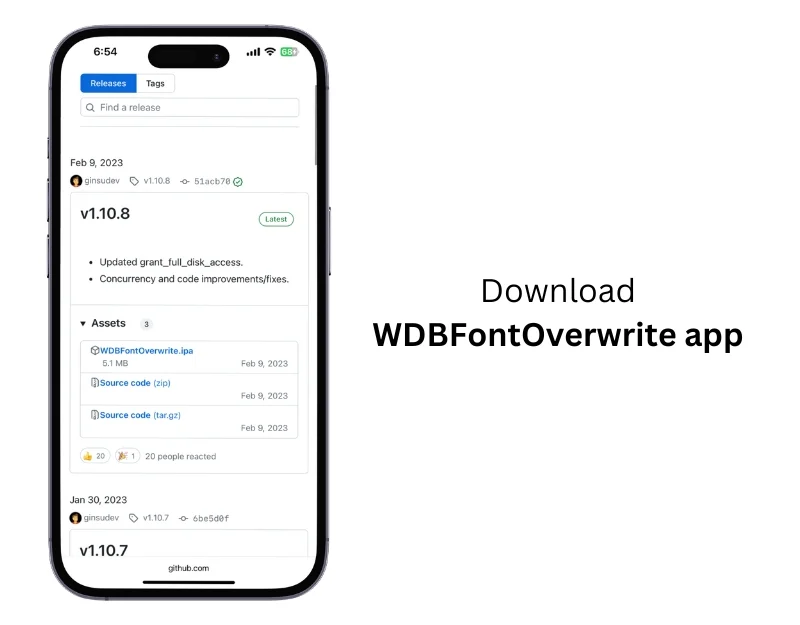
- 步骤 7:确保AltServer正在您的 Mac 上运行,并且您的 Mac 和 iPhone 连接到同一 Wifi 网络。
- 第 8 步:单击打开方式并选择AltStore 。 如果您有任何问题,可以在 Mac 上安装 iTunes并启用Wifi 同步选项。
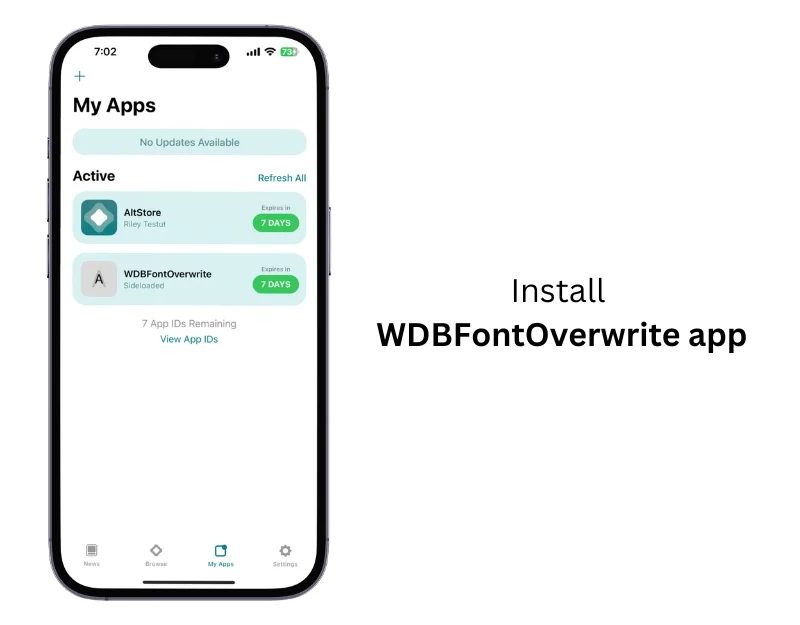
- 步骤9:安装应用程序后,打开应用程序并选择您要应用的字体。
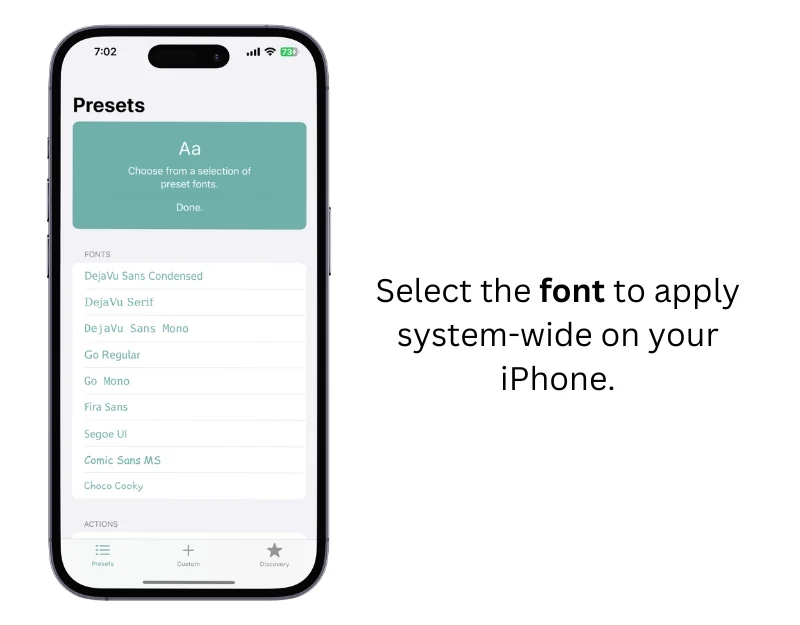
- 第10步:将应用字体。 请记住,您的 iPhone 应运行iOS 16或更低版本才能使用此功能。
iPhone 上的不同字体样式
与任何其他自定义功能一样,更改 iPhone 上的字体并不容易。 有限制。 您无法使用默认设置更改系统范围的字体。 您只能调整字体大小或在支持的应用程序中添加和使用新字体。 一如既往,我们可以依靠第三方方法来定制 iPhone。 我希望本指南可以帮助您在 iPhone 上调整大小、加载和更改系统范围的字体。
有关如何更改 iPhone 字体的常见问题解答
1. iPhone可以更改系统字体吗?
不可以,您无法使用 iPhone 上的默认设置更改系统字体。 不过,有一种解决方法仅适用于运行 iOS 16 或更低版本的 iPhone。
要更改字体,请在 iPhone 上安装 AltStore 应用程序。 您可以按照上面详述的步骤旁加载该应用程序。 我们还有关于在 iPhone 上安装 Altstore 的分步指南。
您可以从这里查看。 安装 Altstore 后,下载 WRDFont 应用程序并使用 iPhone 上的 Altstore 安装它。 打开应用程序并应用您喜欢的字体; 该字体将在系统范围内应用。 它不适用于运行 iOS 17 的 iPhone。我们对其进行了测试,但它不适用于我们。
2. 在 iPhone 上更改特定应用程序的字体的步骤是什么?
根据应用程序的不同而有所不同; 并非所有 iPhone 应用程序都支持不同的字体样式。 您只能更改 iPhone 上特定应用程序的字体样式。 支持不同字体样式的已知应用程序有 Apple Pages、Microsoft Word、编辑器等。
3. iPhone 上更改字体有什么限制吗?
是的,您无法更改系统字体样式。 而且只有少数应用程序支持字体样式。
4. iPhone 上更改字体的最佳应用程序是什么?
许多应用程序允许您更改 iPhone 上的字体样式。 以下是一些最佳选择。
- 智能字体键盘:最佳字体关键字,支持数千种自定义字体、图标和表情符号。 您可以在消息应用程序、文本编辑器等中使用自定义字体。
- Fonts Air-键盘:这个简单的应用程序提供与社交媒体帐户、WhatsApp 和 iMessage 应用程序的无缝集成,并且不断更新其字体样式。
- 炫酷字体:提供多种炫酷字体,可在所有 iPhone 应用程序中使用。
- 适合您的字体:提供 100 多种字体样式,并提供无广告体验。
5. 如何在 iPhone 上的 WhatsApp 或 iMessage 等消息传递应用程序中使用自定义字体?
您可以使用字体键盘应用程序来使用这些应用程序上的自定义字体。 打开任何消息应用程序并开始输入。 选择已安装的字体键盘并更改字体。 您可以尝试不同的字体样式、在字体之间切换等等。
